
Wenn Sie ein Telefon oder Tablet mit dem Google-Betriebssystem besitzen, sollten Sie wissen, dass es eine Reihe davon gibt versteckte Codes auf Android, die Ihnen den Zugriff auf alle möglichen geheimen Funktionen Ihres Geräts ermöglichen.
Finden Sie also heraus, was das ist Android-Geheimcodes und erfahren Sie, wie Sie es auf Ihrem Telefon oder Tablet verwenden. Aktivieren Sie den Entwicklermodus und andere Tricks, um alle versteckten Funktionen auf Ihrem Telefon freizuschalten.
Um auf geheime oder erweiterte Funktionen auf Android-Geräten zuzugreifen, gibt es zwei Hauptmethoden: aAktivieren Sie Entwickleroptionen und verwenden Sie spezifische USSD-Codes, die je nach Gerätehersteller variieren können.
So greifen Sie auf versteckte Entwicklermodusfunktionen zu
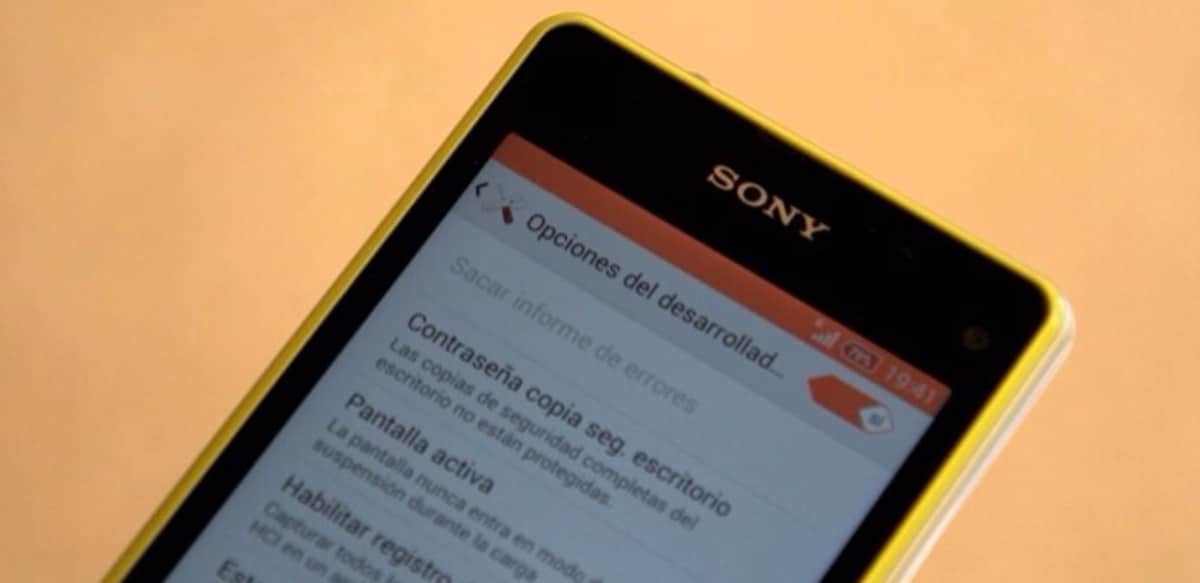
Der Entwicklermodus auf Android ist wie ein Generalschlüssel, der eine Truhe voller erweiterter Tools und Einstellungen öffnet, sowohl für Entwickler als auch für Benutzer konzipiert. Sie können beispielsweise GPS-Standorte simulieren und so Anwendungen testen, die auf dem geografischen Standort basieren, ohne sich physisch bewegen zu müssen.
Für diejenigen, die sich für Ästhetik und Interaktion interessieren, bietet der Entwicklermodus Tools zum Anzeigen und Anpassen von Systemanimationen. Sie können Animationen verlangsamen, um Übergänge zu verbessern und sicherzustellen, dass sich Ihre App reibungslos in die Android-Benutzeroberfläche integriert. Dies ist ideal, wenn Ihr Telefon nicht sehr leistungsstark ist. Darüber hinaus ist die Aktivierung, wie Sie später sehen werden, sehr einfach. Befolgen Sie dazu diese Schritte
- Gehen Sie auf Ihrem Android-Gerät zu Einstellungen.
- Scrollen Sie nach unten und tippen Sie auf „Über das Telefon“ oder „Über das Tablet“.
- Suchen Sie nach „Build-Nummer“ oder „Softwareversion“.
- Tippen Sie sieben Mal auf „Build-Nummer“. Nach den ersten paar Klicks sollte eine Meldung angezeigt werden, die etwa lautet: „Sie sind jetzt nur noch vier Schritte davon entfernt, Entwickler zu werden.“
- Nachdem Sie sieben Mal getippt haben, wird eine Meldung angezeigt, dass „Entwickleroptionen“ aktiviert wurden. Sie finden diese Optionen im Einstellungsmenü, normalerweise im System- oder Zusatzeinstellungsmenü.
Seien Sie vorsichtig, was Sie anfassen, aber schauen Sie sich ein wenig in den Entwickleroptionen um, da diese viele Optionen bieten
Versteckte Android-USSD-Codes
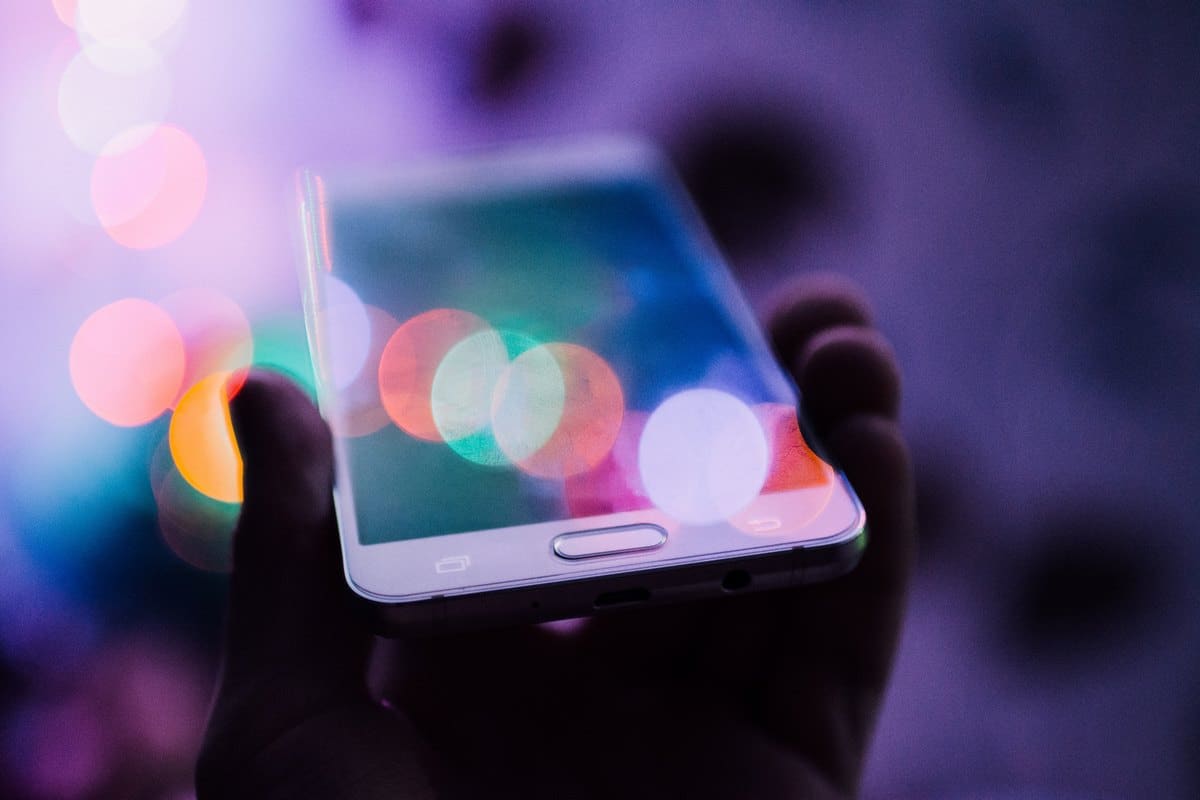
USSD-Codes (Unstructured Supplementary Service Data) oder Android-Geheimcodes sind Zahlenfolgen, die Sie in die Telefon-App eingeben können, um auf bestimmte Funktionen, Testmenüs oder Informationen zu Ihrem Gerät zuzugreifen.
Einige dieser Codes gelten allgemein für alle Android-Geräte, während andere spezifisch für Marken wie Samsung, Xiaomi und andere Modelle sind. Wir werden sie Ihnen jedoch später erklären.
Generische Codes für Android
- \06 Zeigt die IMEI des Geräts an.
- \0 Testmenü auf einigen Geräten (funktioniert möglicherweise nicht auf allen Geräten).
- **\**4636**** Zeigt Telefoninformationen, Statistiken zum Akkuverbrauch und Statistiken zur WLAN-Datennutzung an.
Android-Geheimcodes nach Hersteller

Wie wir Ihnen bereits gesagt haben, hat jeder Hersteller seine eigenen Geheimcodes, mit denen Sie auf alle möglichen versteckten Funktionen zugreifen können. Schauen wir uns die wichtigsten Hersteller an.
Samsung
Wir beginnen mit Samsung, da es über Dutzende Geheimcodes verfügt, die Sie interessieren könnten. Sehen wir uns also alles an, was es bietet.
*#0589# – Zugriff auf den Lichtsensormodus.
*#0588# – Testen Sie den Näherungssensor.
*#*#232338#*#* – Zeigt alle WLAN-MAC-Adressen an.
*#*#526#*#* – Führt Tests für das WLAN-Netzwerk durch.
*#*#1472365#*#* – Versuchen Sie es mit GPS.
*#*#1575#*#* – Ein weiterer Code zum Testen des GPS.
*#0808# – Greifen Sie auf die Samsung USB-Einstellungen zu.
*#9090# – Diagnosekonfiguration.
*#*#232331#*#* – Behebt Bluetooth-Probleme.
#*3888# – Bluetooth-Testmodus aufrufen.
*#0673# und *#0673# – Audiotests.
#*#0*#*#* – Testen Sie den Gerätebildschirm.
*#*#0842#*#* – Überprüft Hintergrundbeleuchtung und Vibration und führt allgemeine Tests durch.
*#0*# – Allgemeiner Testmodus für verschiedene Komponenten wie RGB, Lautsprecher, Vibration usw.
*#8999*8378# – Universelles Testmenü.
*#0782# – Mobiler Zeittest in Echtzeit.
*#0842# – Vibrationsmotortest.
#*3849#, #*2562#, #*3876#, #*3851# – Codes zum Neustarten des Geräts, ohne es manuell durchzuführen.
*#*#4636#*#* – Ruft Geräteinformationen ab.
*#*#4986*2650468#*#* – Zeigt H/W-, PDA- und RFCallDate-Informationen an.
*#*#1111#*#* – Firmware-Softwareversion anzeigen.
*#1234# – Zeigt AP-, CP-, CSC-Version und Modellnummer an.
*#*#2222#*#* – Firmware-Hardwareversion anzeigen.
*#*#44336#*#* – Zeigt den ROM-Verkaufscode, die Änderungslistennummer und die Erstellungszeit an.
*#272*IMEI# – Benutzerdaten zurücksetzen und Verkaufscodes ändern.
*#*#0011#*#* – Statusinformationen für das GSM-Netz.
*#12580*369# – Hardware- und Softwareinformationen.
#*#8377466#*#* – Alle Hardware- und Softwareversionen des Geräts anzeigen.
***135#**[wählen] – Fordern Sie Ihre eigene Telefonnummer an.
*#0228# – ADC-Batteriestatus, RSSI-Wert usw.
*#011 – Zeigt Informationen zur Netzwerkverbindung und zur Zelle an.
***43#*[Dial] und **#43#*[Dial] – Standby ein- und ausschalten
Google Pixel
Google Pixel-Geräte verfügen nicht über so viele spezifische USSD-Codes wie andere Hersteller, da sie sich auf die Bereitstellung eines reinen Software-Erlebnisses ohne wesentliche Änderungen konzentrieren. Generische Android-Codes funktionieren jedoch normalerweise.
Xiaomi (MIUI)
Wenn Sie ein Xiaomi-Telefon haben, probieren Sie diese Geheimcodes für Android aus
#06#: Zeigt die IMEI-Nummer des Terminals an.
##6484##: Greifen Sie auf das Testmenü zu, um Tests an verschiedenen Komponenten des Geräts durchzuführen.
##37263##: Erhalten Sie detaillierte Informationen zur Anzeige, z. B. Auflösung, Paneltyp und Pixeldichte.
>##4636##*:* Zeigt Informationen zu Ihrem Telefon, Akku, Nutzungsstatistiken und Netzwerkeinstellungen an.
##7780##: Setzen Sie das Smartphone auf den Werkszustand zurück und löschen Sie die Anwendungsdaten.
27673855#: Bereinigen und Wiederherstellen des Geräts, ideal, um die erste stabile Firmware zu erhalten.
##34971539##: Greifen Sie auf „dev“-Informationen über die Terminalkamera zu, wie z. B. Firmware-Version und Sensorkonfiguration.
##7594##: Ermöglichen Sie das direkte Herunterfahren über den Netzschalter, ohne dass Sie durch das Menü gehen müssen.
##273283255663282#*#: Erstellen Sie schnell ein Backup Ihrer Daten.
##197328640##: Aktivieren Sie den „Testmodus“, um auf versteckte Optionen zuzugreifen und Gerätediagnosen durchzuführen.
##225##: Informationen zum MIUI-Kalender.
##426##: Informationen zu Google Play-Diensten.
##526##: WLAN-Leistungsanalyse.
##232338##: Zeigt die MAC-Adresse des Geräts an.
##1472365##: GPS-Leistungstest.
##1575##: Weitere GPS-Tests.
##0283##: Test von Packet Loopback, einem Shortcut-System.
##0#*#: LCD-Bildschirmtest.
##0673## ODER ##0289##: Audiosystemtest.
##34971539##: Kameratest.
##0842##: Vibrations- und Hintergrundbeleuchtungstest.
##2663##: Zeigt die Touchscreen-Version an.
##2664##: Touchscreen-Leistungstest.
##759##: Informationen zum Google Partner Setup.
##0588##: Näherungssensortest.
##3264##: Zeigt die installierte RAM-Version an.
##232331##: Bluetooth-Test.
##284##: Erstellen Sie sofort einen Fehlerbericht.
##7262626##: Feldtest.
##232337##: Zeigt die Bluetooth-Adresse des Terminals an.
##49862650468##: Sehen Sie sich die Firmware verschiedener Komponenten an.
##1234##: Informationen zur Terminal-Firmware.
##1111##: Sehen Sie sich die FTA-Softwareversion an.
##2222##: FTA-Hardwareversion anzeigen.
##44336##: Build-Nummer anzeigen.
##8351##: Sprachwahl aktivieren.
##8350##: Sprachwahl deaktivieren.
Huawei
Wenn Sie ein Huawei-Telefon besitzen, wissen Sie, dass es Ihnen nicht an Optionen mangeln wird, wie Sie später sehen werden.
#0#: Telefoninformationsmenü
##4636##: Telefoninformationsmenü (Erweitert)
##197328640##: Testmodus
##2845## : Projektmenü
##34971539##: Kamerainformationen
##1111##: FTA-Softwareversion
##1234##: PDA-Version der Software
#12580369#: Software- und Hardwareinformationen
##232339##: WLAN-Test
##0842##: Vibrations- und Bildschirmhelligkeitstest
#2664##: Touchscreen-Test
##232331##: Bluetooth-Test
##1472365##: Schnelltest/Schnelle GPS-Analyse
##1575##: Vollständige GPS-Analyse
##0283##: Paketschleifentest
